آموزش ساخت ساب دامین در سی پنل (cPanel)
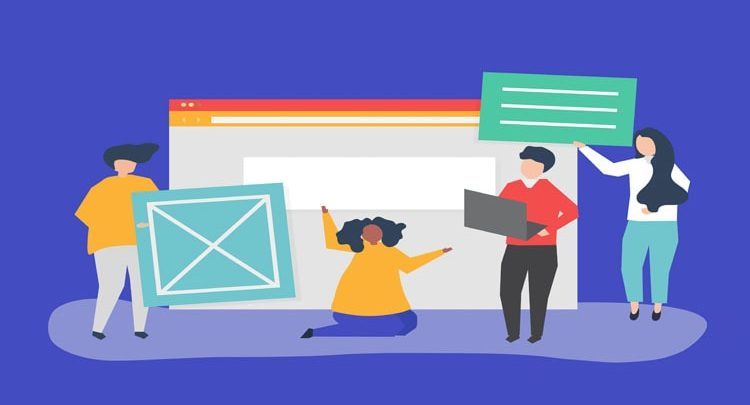
اگر به تازگی سایت خود را راهاندازی کرده باشید؛ شاید برایتان جالب باشد که میتوانید از یک دامنه واحد، برای ساخت چندین سایت استفاده کنید. منظور ما صفحات جداگانه در سایت نیست. بلکه وبسایتهای کاملا جداگانهای که در کنار دامنهی اصلی سایت شما ایجاد میشوند. در این مقاله قصد داریم درباره زیر دامنهها یا ساب دامین صحبت کنیم. آموزش ساخت ساب دامین در سی پنل را به صورت آسان توضیح دهیم. همچنین نحوهی حذف ساب دامین و تفاوت آن با ساب دایرکتوری را شرح دهیم.
ساب دامین (subdomain) چیست؟
زیر دامنه یا ساب دامین قسمت دیگری برای نام دامنه اصلی شما است. زیر دامنهها برای تقسیم و سازماندهی محتوای وبسایت شما ایجاد میشوند. شما میتوانید چندین زیر دامنه، برای دامنه اصلی خود ایجاد کنید. به این نکته توجه کنید که زیر دامنهها کاملا از وبسایت شما متفاوت و مجزا هستند. حتی شما میتوانید محتوای متفاوتی نسبت به سایت اصلی خود ایجاد کنید. مثلا blog.yourwebsite.com که بلاگ سایت شما روی زیر دامنه قرار گرفته است. موارد زیاد دیگری وجود دارد که میتوانید از زیر دامنه استفاده کنید. انجمن سایت، فروشگاه، بخش دانلود یا حتی یک نسخه با زبان دیگر از سایت (مانند fa.wordpress.org) مواردی هستند که میتوان از ساب دامین استفاده کرد. ما در وبسایت گنجه نیز سبد خرید سایت را روی یک زیر دامنه قرار دادهایم.
آموزش نحوه ساخت ساب دامین (زیر دامنه) در سی پنل
سیپنل به شما این امکان را میدهد که در عرض چند دقیقه زیر دامنهی خود را تنظیم کنید. برای این منظور ابتدا باید وارد سی پنل هاست خود شوید. اگر تاکنون وارد پنل کاربری هاست خود نشدهاید، مقالهی آموزش ورود به cPanel را مطالعه فرمایید. بعد از ورود به سیپنل مقداری پایین آمده و در بخش “Domains” روی گزینهی “Subdomains” کلیک کنید.

وارد صفحهی مربوط به ساب دامین خواهید شد. حال باید فیلدهای مربوط را در قسمت “Create a Subdomain” را پر کنید. در فیلد “Subdomain” نام زیر دامنهی دلخواه خود را وارد کنید. مثلا blog، store و… ما در این بخش بلاگ را وارد کردیم. در فیلد بعدی نام دامنهی اصلی که میخواهید زیر دامنه روی آن ایجاد شود را وارد کنید. و در بخش “Document Root” آدرس محلی که ساب دامین قرار میگیرد را وارد کنید. البته بهتر است با این بخش کاری نداشته باشید. در پایان روی گزینه “Create” کلیک کنید.
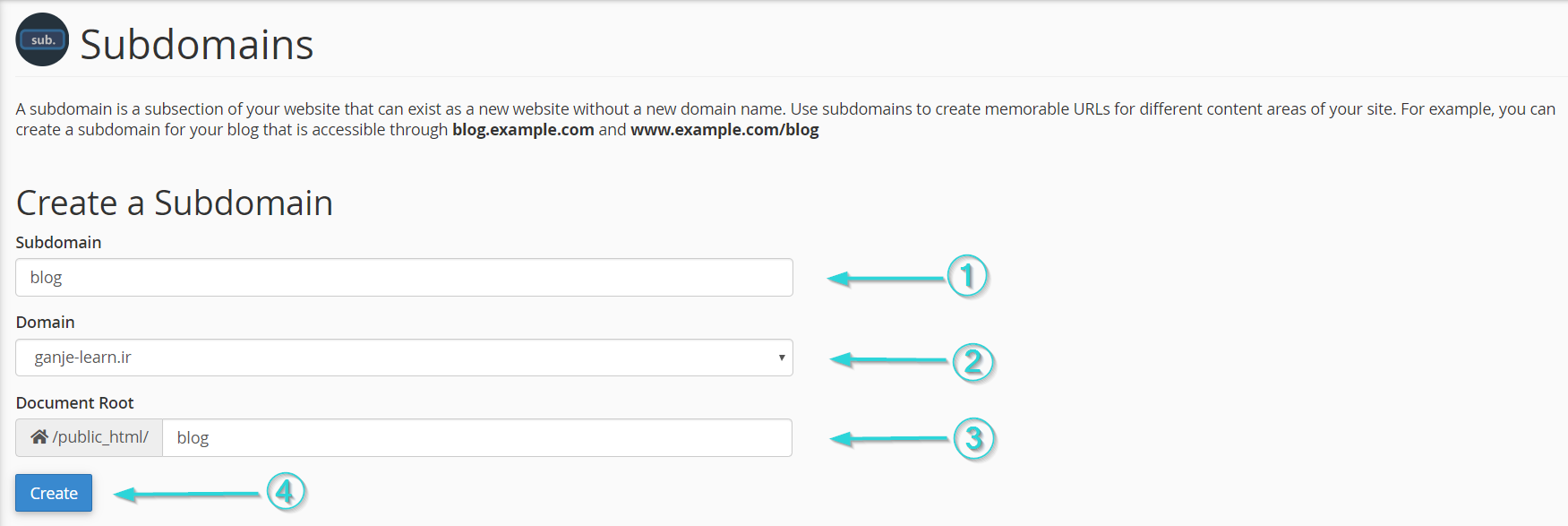
وارد صفحهی جدیدی خواهید شد که با پیام سبز رنگ موفقیت روبرو میشوید. تبریک میگویم، زیر دامنهی شما به خوبی ساخته شد. البته توجه داشته باشید تا زمانی که سیستم مدیریت محتوا، مانند وردپرس را روی زیر دامنه نصب نکنید، با وارد کردن آدرس زیر دامنه در گوگل سایت بالا نخواهد آمد. در صورتی که برای نصب وردپرس به کمک احتیاج داشتید میتوانید از مقالهی آموزش نصب وردپرس کمک بگیرید.
رفع اشکال ایجاد دایرکتور بعد از آدرس سایت پس از ساخت ساب دامین
موافعی پیش میآید که پس ایجاد ساب دامین (به عنوان مثال blog.ganje.host)، سایت شما با آدرس Ganje.host/blog نیز در دسترسی کاربر قرار میگیرد. در صورتی که این مشکل برای شما به وجود آمد، مانند قبل وارد بخش “Subdomain” شوید. سپس مقداری اسکرول را پایین آورید و از بخش “Modify a Subdomain” ساب دامنه ایجاد شده را پیدا کنید. از بخش “Document Root” روی آیکون قلم کنار زیردامنه کلیک کنید.

پنجرهای با نام “Change Document Root” برای شما باز میشود. در این پنجره در صورتی که آدرس دامنه شما “public_html/blog” آن را blog.ganje.host تغییر دهید. (دقت کنید به جای ganje.host باید نام دامنه خود را وارد کنید.) در پایان روی گزینه “Change” کلیک کنید.
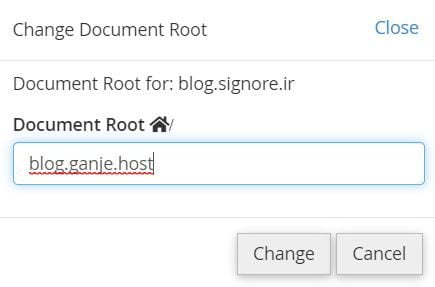
چگونه زیر دامنه را حذف کنیم؟
پاک کردن ساب دامین مانند ساخت آن بسیار ساده است. مانند قبل به قسمت “Subdomain” بروید. در این صفحه زیردامنههای خود را مشاهده میکنید. برای پاک کردن آن روی گزینه “Remove” کلیک کنید.

در صفحهی بعد روی “Delete Subdomain” کلیک کنید.
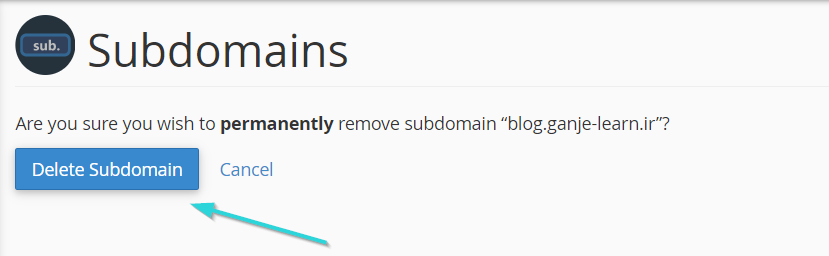
با پیام سبز رنگ مواجه میشوید که زیر دامنه پاک شده است. البته دقت کنید، تا اینجا ساب دامین را حذف کردهاید. اما فایلهای مربوط به آن هنوز باقی ماندهاند. به این ترتیب ظرفیت هاست به مرور اشغال میشود. برای حذف فایلهای ساب دامین، در صفحهی اصلی سیپنل و بخش “Files”، روی “File manager” کلیک کنید.
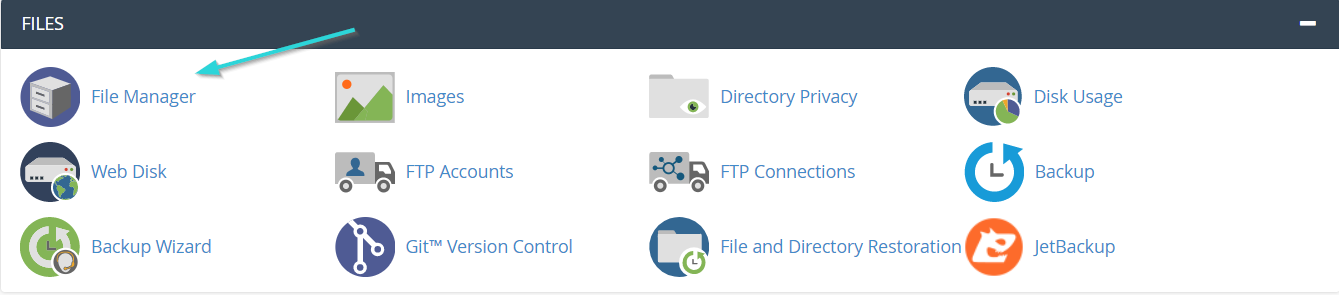
حال در این قسمت فایل ساب دامین ساخته شده را پیدا کنید و روی “Delete” کلیک کنید. به این صورت تمام محتوای زیر دامنه حذف میشود.
ساب دامین (SubDomain) یا ساب دایرکتوری (SubDirectory) برای سئو
موتورهای جستجو زیر دامنهها و زیر شاخهها (ساب دایرکتوری) را متفاوت مشاهده میکنند. همانطور که گفتیم دامنههای تحت وب، توسط موتورهای جستجو یک وبسایت متفاوت در نظر گرفته میشوند. همچنین پیوند ایجاد شده بین زیر دامنه و سایت اصلی شما تقسیم نمیشود. گرفتن رتبه در گوگل برای زیر دامنه به همان مقدار دشوار است که برای دامنه اصلی شما دشوار است. در صورتی که دلیل خوبی برای این کار داشته باشید باید از زیر دامنهها استفاده کنید. به عنوان مثال، شما می توانید از Subdomains برای رتبه بندی کلمات کلیدی مختلف، هدف قرار دادن یک بازار خاص و یا خدمات به زبانی غیر از وب سایت اصلی خود استفاده کنید.
اما Subdirectory زیر شاخهی دامنه اصلی شما است. فایلهای آن نیز در دامنه اصلی شما یافت میشوند. موتورهای جستجو زیر شاخهها را سایت جداگانه و مستقل نمیبینند. بنابراین پیوند و سئو بین دامنه و زیرشاخه تقسیم میشوند. برای وبلاگ نویسان یا مشاغل کوچک ساب دایرکت میتواند کمک کند که وبسایت زودتر از زیر دامنه رتبه بگیرد. البته باید بدانید که بحث زیادی راجب این موضوع وجود دارد. بسیاری از افراد ترجیح میدهند از ساب دامین استفاده کنند. در حالی که عدهای دیگر معتقدند ساب دایرکتها انتخاب بهتری هستند. اگر میخواهید اطلاعات دقیقتری کسب کنید، وبسایت MOZ دائما جدیدترین تحولات سئو را بررسی میکند.
در این مقاله به شما آموختیم که چگونه در سیپنل هاست ساب دامین بسازید. همچنین نحوه پاک کردن ساب دامین را به شما آموختیم. امیدوارم که توانسته باشیم به خوبی شما را با سابدامین و آموزش نصب آن آشنا کرده باشیم. در صورتی که سوالات بیشتری دارید، اعضای گنجه هاست پاسخگوی 24 ساعته شما خواهند بود.

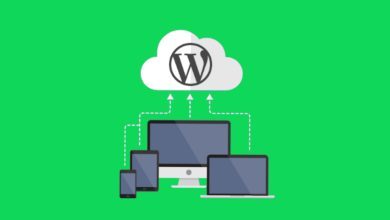
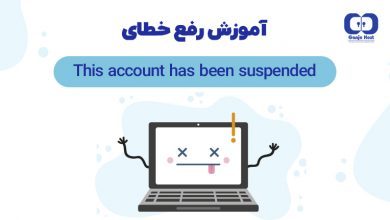

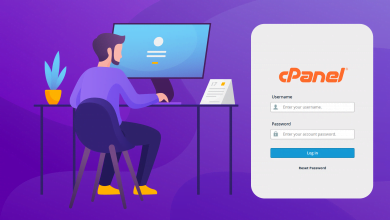
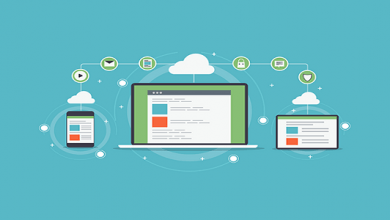
در میانه متن، غلط املایی به صورت «…البته دقت کنید، تا اینجا ساب دامین رh حذف کردهاید…» وجود دارد.
سلام، خیلی خیلی ممنون که گفتید
تصحیح شد